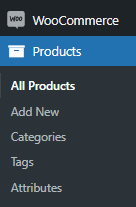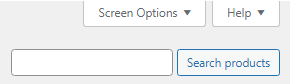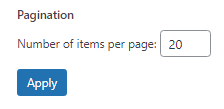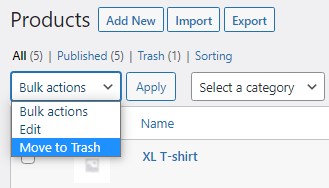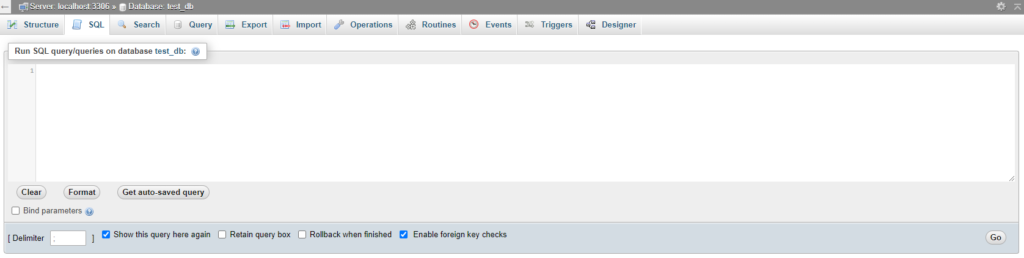Comment supprimer tous les produits dans WooCommerce
Table des matières
Suppression de tous les produits dans WooCommerce peut être un processus qui prend beaucoup de temps. Bien sûr, si le nombre de produits est faible, cela peut être fait manuellement via le panneau WooCommerce. Mais la plupart des boutiques en ligne proposent des centaines de produits avec différentes variantes, taxonomies personnalisées et catégories. Supprimer manuellement un si grand nombre de produits est incroyablement fastidieux. Examinons différentes manières de supprimer des produits WooCommerce.
Suppression manuelle des produits WooCommerce
Le moyen le plus simple de supprimer des produits WooCommerce consiste à les supprimer manuellement via votre Outils de gestion tableau de bord. Il s’agit d’une méthode efficace pour les boutiques en ligne proposant une quantité relativement faible de produits.
Commencez par localiser le WooCommerce Produits panneau dans votre tableau de bord WordPress. Il est situé juste en dessous de l'onglet WooCommerce. Cliquez dessus et vous serez redirigé vers le Produits page d'aperçu.
Par défaut, WooCommerce affiche 20 produits par page. Si la quantité de produits dans votre cas est plus élevée, localisez le Options de l'écran dans le coin supérieur droit et cliquez dessus.
Met le Nombre d'articles par page option en conséquence, afin d’afficher tous vos produits sur une seule page. Clique le Appliquer ensuite pour enregistrer les modifications.
Désormais, tous les produits peuvent être vus sur une seule page et vous pouvez tous les sélectionner en cochant la case sous le Actions en vrac fenêtre. Si vous souhaitez sélectionner uniquement certains produits, vous devrez alors les cocher un par un. Gardez à l'esprit que vous pouvez appliquer différents filtres pour cibler des produits ou des groupes de produits spécifiques.
Après avoir sélectionné les produits à supprimer, revenez à la fenêtre Actions groupées et sélectionnez l'option Passer au Thrash option. Ensuite, cliquez sur le Appliquer .
Il est important de noter que, même si nous avons déplacé les produits vers le Débattre, ils n'ont pas été supprimés. Pour terminer le processus de suppression, accédez au Débattre et soit sélectionnez à nouveau tous les produits via la case à cocher et choisissez le supprimer définitivement option dans la Actions en vrac fenêtre, ou cliquez simplement sur le Thrash vide à côté des options de filtre.
Voilà! Tous les produits WooCommerce ont été supprimés. Pensez à vider le cache !
Suppression des produits WooCommerce de la base de données via SQL
Comme nous l'avons mentionné précédemment, la suppression manuelle des produits WooCommerce dans les boutiques en ligne proposant un grand nombre de produits est très inefficace. Dans le développement Web, le temps presse et perdre un temps précieux à cocher des milliers de cases est une manière fastidieuse d'accomplir cette tâche. Heureusement, le problème peut être résolu via l’utilisation de code.
Se connecter à votre phpMyAdmin compte. Avant de continuer, confirmez que le script sera exécuté sur la bonne base de données. Afin de vérifier si la bonne base de données est chargée, recherchez la table wp_options et vérifiez s'il contient la bonne URL pour votre site Web. Sauvegardez toujours votre site Web avant d’exécuter un script ! Sinon, vous risquez de perdre des données importantes ou même de rendre le site Web inaccessible. Vous devez régulièrement prendre des précautions lorsque vous exécutez des requêtes SQL avancées.
Maintenant que vous avez localisé le panneau SQL, sélectionnez le wp_posts tableau et collez le code ci-dessous. Si le préfixe de votre base de données n'est pas wp_, puis remplacez-le par le préfixe que vous utilisez. appuie sur le Go bouton pour exécuter l’instruction SQL.
SUPPRIMER relations.*, taxes.*, termes.*
FROM wp_term_relationships Relations AS
INNER JOIN wp_term_taxonomy AS taxes
SUR relations.term_taxonomy_id=taxes.term_taxonomy_id
INNER JOIN wp_terms AS termes
SUR taxes.term_id=terms.term_id
WHERE object_id IN (SELECT ID FROM wp_posts WHERE post_type IN ('product','product_variation'));
DELETE FROM wp_postmeta WHERE post_id IN (SELECT ID FROM wp_posts WHERE post_type IN ('product','product_variation'));
DELETE FROM wp_posts WHERE post_type IN ('product','product_variation');
Revenez à votre tableau de bord WordPress et vérifiez si vos produits sont supprimés. Si vous rencontrez une erreur après l'exécution de l'instruction SQL, assurez-vous d'avoir remplacé correctement tous les préfixes.
De plus, si vous souhaitez supprimer uniquement les attributs, vous pouvez exécuter le code suivant.
DELETE FROM wp_terms WHERE term_id IN (SELECT term_id FROM wp_term_taxonomy WHERE taxonomie LIKE 'pa_%');
DELETE FROM wp_term_taxonomy WHERE taxonomie LIKE 'pa_%';
DELETE FROM wp_term_relationships WHERE term_taxonomy_id not IN (SELECT term_taxonomy_id FROM wp_term_taxonomy) ;
Il existe des cas où vous devez effectuer un travail approfondi avec des bases de données. Créer des messages, supprimer des messages, modifier des messages, et cetera. Chaque action influence la table de métadonnées de publication et si vous n'êtes pas prudent, vous risquez de vous retrouver avec des milliers de lignes de données inutilisées. En supprimant les métadonnées des publications orphelines (données affiliées à des publications inexistantes), vous éliminerez tous les enregistrements inutiles. De la même manière que précédemment, exécutez le code suivant.
SUPPRIMER MP
DE wp_postmeta pm
REJOIGNEZ À GAUCHE wp_posts wp ON wp.ID = pm.post_id
OÙ wp.ID EST NULL
Suppression de produits WooCommerce via des plugins
Si vous n'êtes pas familier avec le codage et les bases de données en général, envisagez d'utiliser des plugins. Malheureusement, il n’existe pas beaucoup de plugins capables de supprimer tous les produits WooCommerce et leurs données correspondantes. Bien qu'il existe des plugins qui réinitialisent les bases de données, peu d'entre eux disposent de fonctionnalités pour cette tâche spécifique. Jetons un coup d'œil à 3 plugins populaires qui peuvent être utilisés pour supprimer tous les produits WooCommerce.
Réinitialisation WP. Le plugin le plus populaire pour réinitialiser les bases de données de sites aux valeurs d'installation par défaut sans modifier les fichiers. C'est un moyen rapide et efficace de cibler des données spécifiques et de les supprimer. Grâce à plusieurs mécanismes de sécurité intégrés au plugin, vous pourrez restaurer toutes les données que vous avez accidentellement supprimées. Nous vous conseillons de regarder attentivement la documentation afin de comprendre comment sélectionner et cibler les données que vous désirez.
Boîte à outils de magasin pour WooCommerce. Ce plugin comprend un ensemble croissant d'outils d'administration WooCommerce couramment utilisés, principalement destinés aux développeurs Web et aux responsables de magasins. Avec un large ensemble d'outils de maintenance/débogage/effacement à votre disposition, vous pourrez supprimer toutes les données concernant WooCommerce.
Gestionnaire intelligent pour WooCommerce. Pour la plupart, ce plugin est utilisé pour augmenter les fonctionnalités de WooCommerce et ajouter des outils supplémentaires pour gérer votre boutique, mais il peut être utilisé pour effacer votre base de données des produits inutiles et de leurs données correspondantes. Le plugin a une version gratuite (lite) et une version payante.
Mot de la fin
Avec les méthodes susmentionnées, vous pourrez supprimer les produits WooCommerce avec une relative facilité. C'est à vous de décider quelle procédure est la mieux adaptée à votre boutique en ligne. Gardez à l’esprit que la méthode la plus simple n’est pas toujours la bonne et vice versa. Nous vous souhaitons un voyage sans bug dans le monde du commerce électronique et restons à l’écoute pour plus d’articles !